Comenzi de bază de ieșire a textului în MATLAB
Există două funcții principale pentru afișarea textului în MATLAB: disp și fprintf . Funcția disp afișează valoarea unei variabile sau expresii, în timp ce funcția fprintf ne permite să formatăm ieșirea prin definirea lățimii și preciziei datelor.
Utilizarea funcției disp
Funcția disp() arată valorile variabilelor, dar adaugă și o nouă linie după afișarea rezultatului.
De exemplu:
x = 5;
disp(x)
Acest cod va afișa valoarea lui x, care este 5, în fereastra de comandă.
Folosind funcția fprintf
Dacă dorim mai mult control asupra formatării, putem folosi funcția fprintf().
fprintf() ne permite să formatăm și să scoatem text într-un mod mai bun și mai eficient. Cu fprintf(), putem specifica formatul ieșirii și controlăm plasarea variabilelor în text.
Iată un exemplu:
x = 5;y = 10;
fprintf(‘Valoarea lui x este %d și valoarea lui y este %d\n’, x, y)
Acest cod va afișa următorul text în fereastra de comandă:
Formatarea ieșirii textului în MATLAB
MATLAB oferă mai multe opțiuni pentru formatarea textului. Putem specifica lățimea și precizia câmpului, putem folosi caractere de escape și multe altele.
Specificarea lățimii și preciziei câmpului
Putem specifica lățimea câmpului și precizia ieșirii în funcția fprintf.
De exemplu:
x = 5;y = 10;
fprintf('Valoarea lui x este %5d iar valoarea lui y este %5d\n', x, y)
Acest cod va afișa următorul text în fereastra de comandă:
Lățimea câmpului pentru ambele valori este setată la 5, astfel încât fiecare valoare are 5 caractere.
Utilizarea caracterelor de evacuare
Putem folosi caractere de escape pentru a include caractere speciale în text.
De exemplu:
fprintf('Acesta este un citat: 'Bună lume'\n')Acest cod va afișa următorul text în fereastra de comandă:
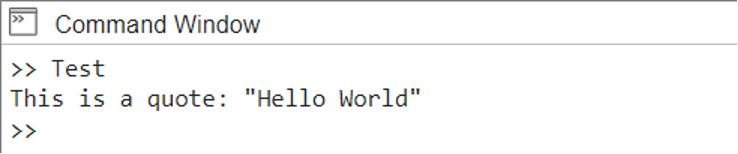
Concluzie
MATLAB oferă mai multe tehnici pentru a scoate text în diverse formate și setări. Folosind cele două funcții MATLAB utilizate frecvent, disp() și fprintf(), putem afișa orice text de ieșire în fereastra de comandă. Mai mult, putem modifica și textul de ieșire folosind funcția fprintf(), prin definirea lățimii și preciziei textului. Citiți mai multe despre cum se poate scoate text în MATLAB în acest articol.